Efnisyfirlit
Fill Handle er mjög áhrifaríkt tæki til að afrita formúlur í Excel. Með því að vita hvernig á að nota Fill Handle til að afrita formúlu í excel getum við framkvæmt þúsundir útreikninga, byggða á einni jöfnu, á mjög stuttum tíma með því að nota þetta tól í Excel. Í þessari grein munum við ræða 2 dæmi um hvernig á að nota Fill Handle til að afrita formúlur í Excel.
Sækja æfingarvinnubók
Notkun Fill Handle.xlsx
2 Dæmi til að nota Fill Handle til að afrita formúlu í Excel
Til að vinna að því hvernig á að nota Fill Handle til að afrita formúlur í Excel, við höfum búið til gagnasafn yfir nokkur fyrirtæki í Kaliforníu í Bandaríkjunum sem inniheldur söluvöru, fjölda starfsmanna, snemma tekna(M), skattagjald(M), og launakostnað( M). Þegar um er að ræða eftirfarandi gagnasafn, munum við nota Fill Handle tólið bæði lóðrétt og lárétt.
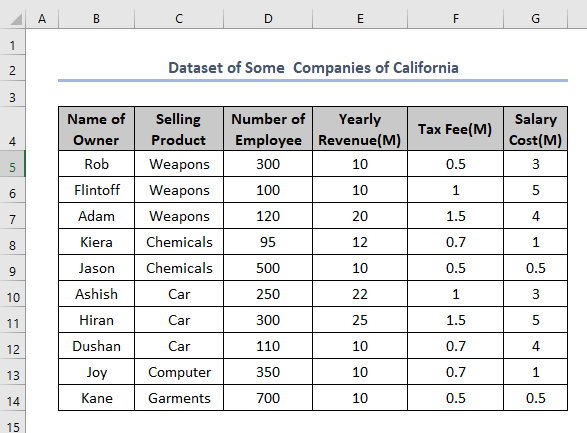
1. Afritun Formúla lóðrétt með því að draga Fyllingarhandfang
Við getum notað Fillhandfang til að afrita formúlur í Excel. Einnig getum við notað þetta til að afrita gögn, búa til raðir, afrita hluti, eyða hlutum osfrv. En það frábærasta er að afrita formúlur bæði lárétt og lóðrétt. Til að afrita formúlur lóðrétt getum við gert verkefnið með því að gera eftirfarandi skref.
Skref 01: Veldu reitinn
Til að afrita formúlu þurfum við fyrst að nota þessi formúla í reit. Við höfum notað SUM aðgerðina til aðreiknaðu summan af D5:F5 frumum í G5 reitnum.
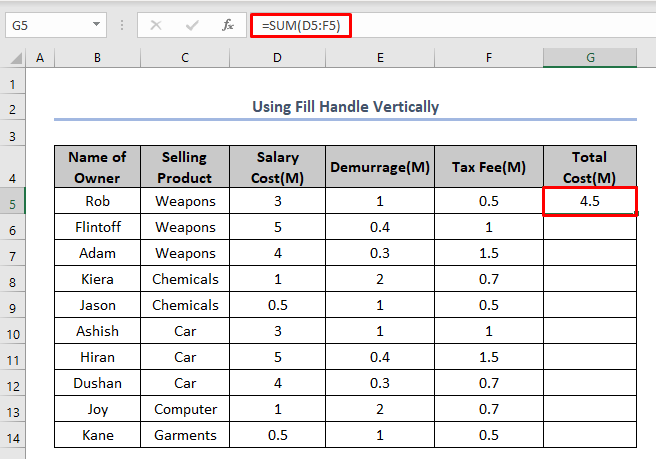
Nú á að afrita SUM virka til frumna frá G6 til G14 , við þurfum fyrst að velja tilvísunarformúluhólfið þ.e. G5 .
Skref 02 : Settu bendilinn á reitinn
Við þurfum síðan að setja bendilinn neðst í hægra horninu á völdu reitnum eins og myndin sýnd hér að neðan.
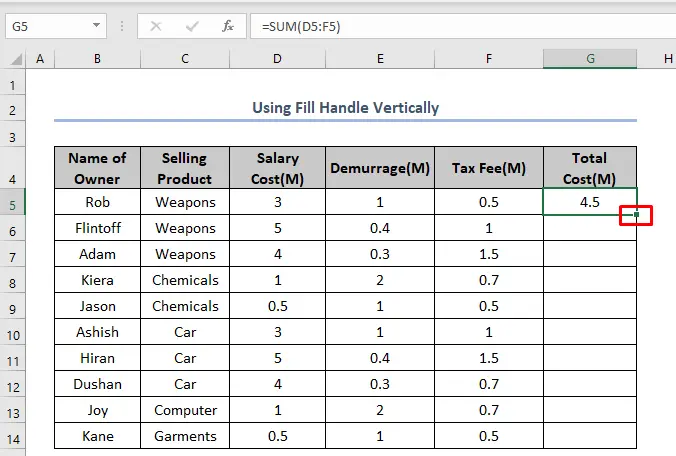
Skref 03: Dragðu fyllingarhandfangið lóðrétt niður
Eftir að hafa sett bendilinn neðst í hægra horninu á tilvísunarhólfinu þurfum við að renna bendilinn lóðrétt með því að halda inni vinstri músarlykilinn.

Örin á myndinni sýnir hvernig við ættum að draga bendilinn niður yfir frumurnar.
Við skulum síðan athuga frumurnar. . Það mun sýna að SUM fallið er sett þar í samræmi við viðmiðunargildi þeirra alveg eins og við gerðum fyrir G5 reitinn. Á myndinni hér að neðan er G6 fruman summan af D6 frumunni til F6 frumunnar.
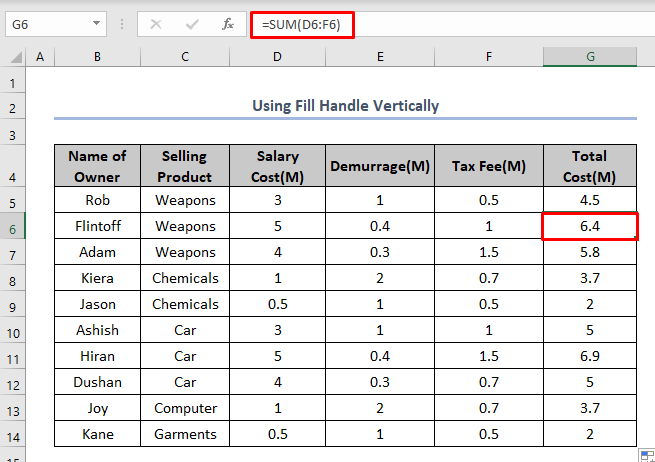
Skref 04: Notaðu sjálfvirka útfyllingu
Við getum valið hina ýmsu sjálfvirka útfyllingu valkosti með því að smella á sjálfvirka útfyllingu stikuna og þá getum við veldu einn valmöguleika úr valkostunum fjórum sem sýndir eru.
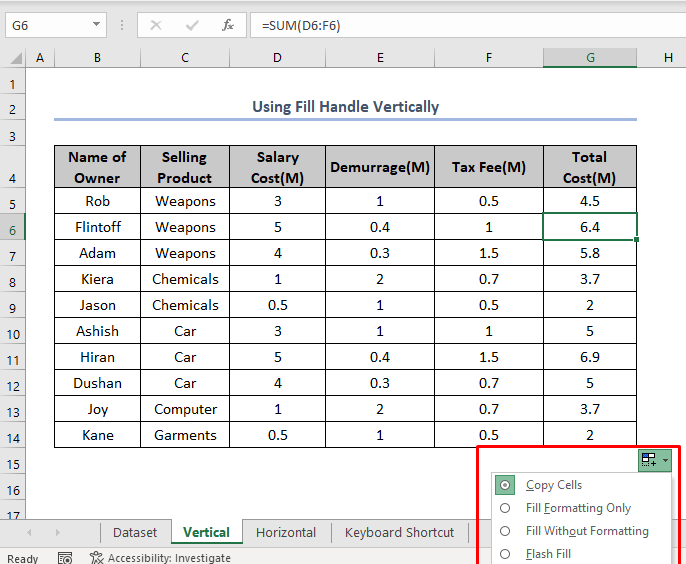
2. Afrituð formúlu lárétt með því að draga útfyllingarhandfang
Til að afrita formúlur lárétt getum við gert eftirfarandi skref .
Skref 01: Veldu reitinn
Til að afrita formúlu þurfum við fyrstþarf að nota þá formúlu í reit. Við höfum notað SUM fallið til að reikna summan frá D5 til D14 frumum í G15 hólfinu.
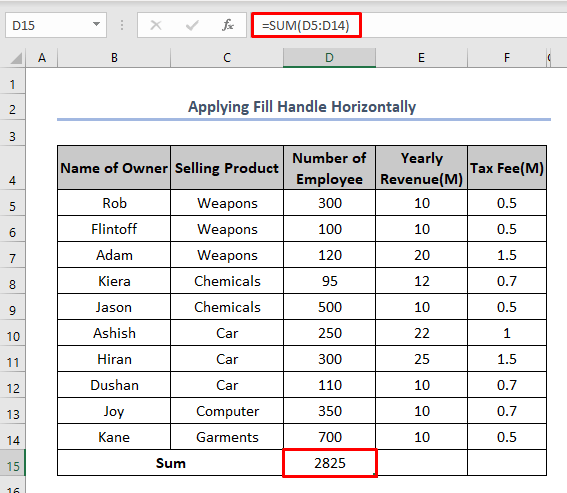
Núna til að afrita þessi SUM aðgerð í frumur E15 og F15 , þurfum við fyrst að velja tilvísunarformúluhólfið, þ.e. D15 reit.
Skref 02: Settu bendilinn á reitinn
Við þurfum þá að setja bendilinn neðst í hægra horninu á völdum D15 reit alveg eins og myndin sem sýnd er hér að neðan.

Skref 03: Drag Fill Handle Niður Lárétt
Eftir að hafa sett bendilinn á neðra hægra neðra horni tilvísunar D15 hólfsins, þá þurfum við að renna bendilinn lárétt með því að halda vinstri takka inni á músinni.

Örin á myndinni sést hvernig við ættum að draga bendilinn yfir frumurnar í hægri hliðarátt.
Við skulum síðan athuga frumurnar. Það mun sýna að SUM föll eru sett þar í samræmi við viðmiðunargildi þeirra alveg eins og við gerðum fyrir D15 reitinn. Á myndinni hér að ofan er E15 reiturinn summan af E5 frumu við E14 reitinn.
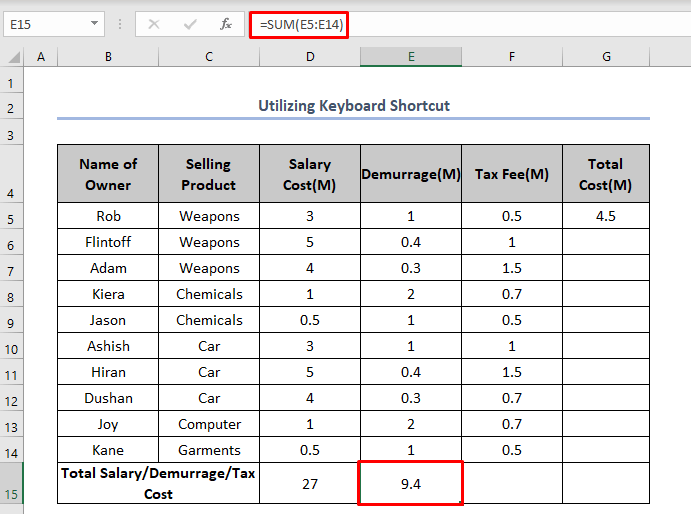
Skref 04: Notaðu sjálfvirka útfyllingu
Við getum valið hina ýmsu sjálfvirka útfyllingu valkosti með því að smella á sjálfvirka útfyllingu stikuna og þá getum við veldu einn valmöguleika úr valkostunum þremur sem sýndir eru.
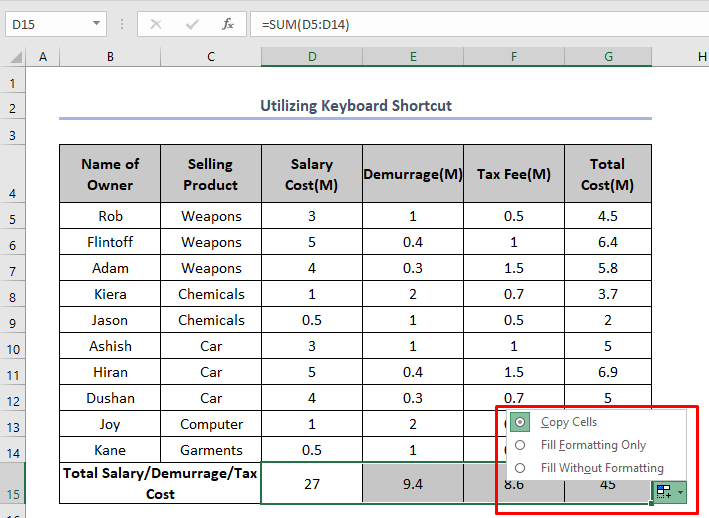
Lesa meira: Hvernig á að draga formúlu lárétt með lóðréttumTilvísun í Excel
Svipuð lestur
- Hvernig á að draga formúlu og hunsa faldar frumur í Excel (2 dæmi)
- [Leyst]: Fyllingarhandfang virkar ekki í Excel (5 einfaldar lausnir)
- Hvernig á að virkja dragformúlu í Excel (með skjótum skrefum)
Notkun lyklaborðs til að afrita formúlu
Sem betur fer er önnur leið til að afrita formúluna bæði lóðrétt og lárétt. Það mun nýtast ef við erum vön að nota flýtilykla.
1. Lárétt afrit af formúlu
Við getum notað flýtilykla. Fyrir lárétt afrit af formúlunni þurfum við fyrst að setja formúluna í tilvísunarhólfið. Þá ættum við að setja bendilinn á næsta reit sem er lárétt til hægri.

Þá ættum við að ýta á CTRL+R hnappinn til að setja sömu aðgerðina.
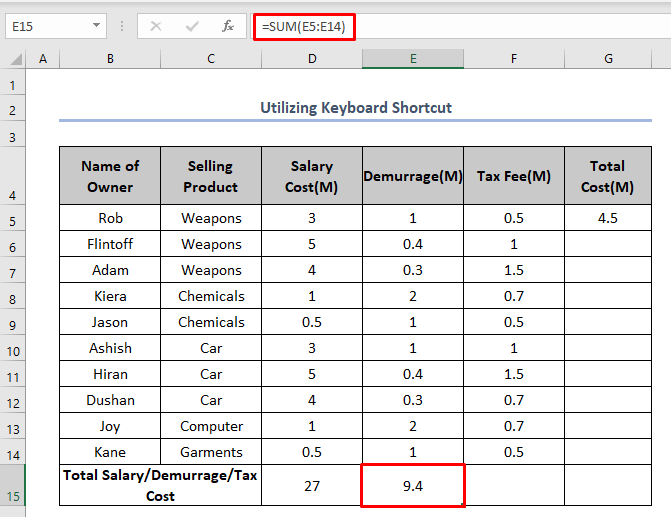
Hér er úttak E15 hólfsins summan af E4 hólfinu í E14 reit alveg eins og tilvísun D15 hólf
2. Lóðrétt afrit af formúlu
Til að fá lóðrétt afrit af formúlunni þurfum við fyrst að setja formúluna í tilvísunarreitinn . Þá ættum við að setja bendilinn á næsta lóðrétt niður reit.
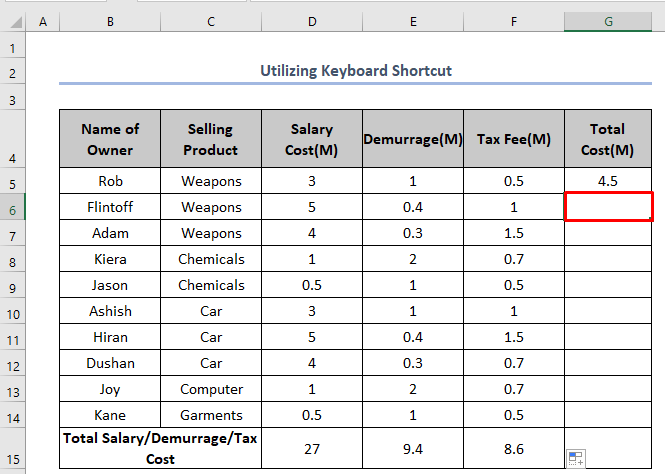
Þá ættum við að ýta á CTRL + D hnappinn til að setja sömu aðgerðina.
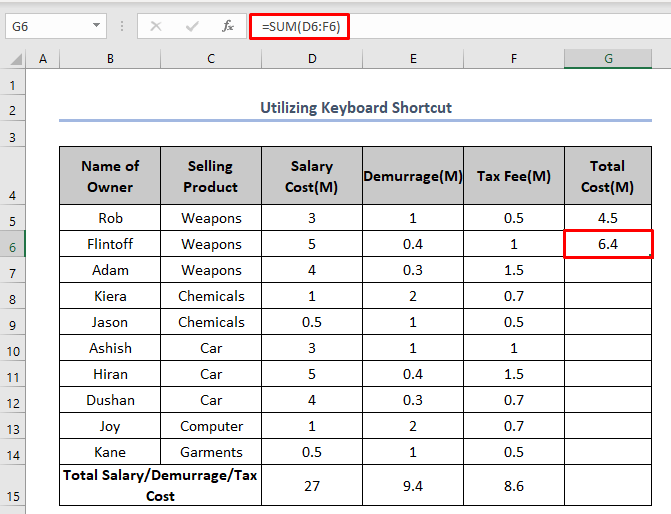
Hér er úttak G6 hólfsins summan frá D6 hólfinu til F6 hólfsins alveg eins og tilvísunin G5 klefi
Lesa meira: Hvernig á að draga formúlu í Excel með lyklaborði (7 auðveldar aðferðir)
Atriði sem þarf að muna
- Við þurfum að smella nákvæmlega á hægra neðra hornið á tilvísunarhólfinu til að draga niður eða draga til hægri. Að smella á miðju reitsins mun ekki virka sem Fill Handle .
- Flýtivísinn er ekki innifalinn í Fill Handle . Það er aðallega flýtileið sem við getum gert til hversdagslegrar notkunar.
Ályktun
Fill Handle er mjög áhrifaríkt kerfi til að afrita formúlur í þúsundir frumna innan mjög stuttan tíma. Við getum notað það bæði lóðrétt og lárétt fyrir hverja formúlu sem notuð er í Excel.

